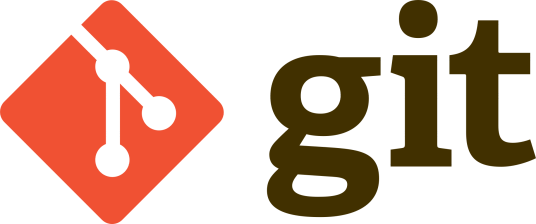
一、Git 环境安装
二、重要概念
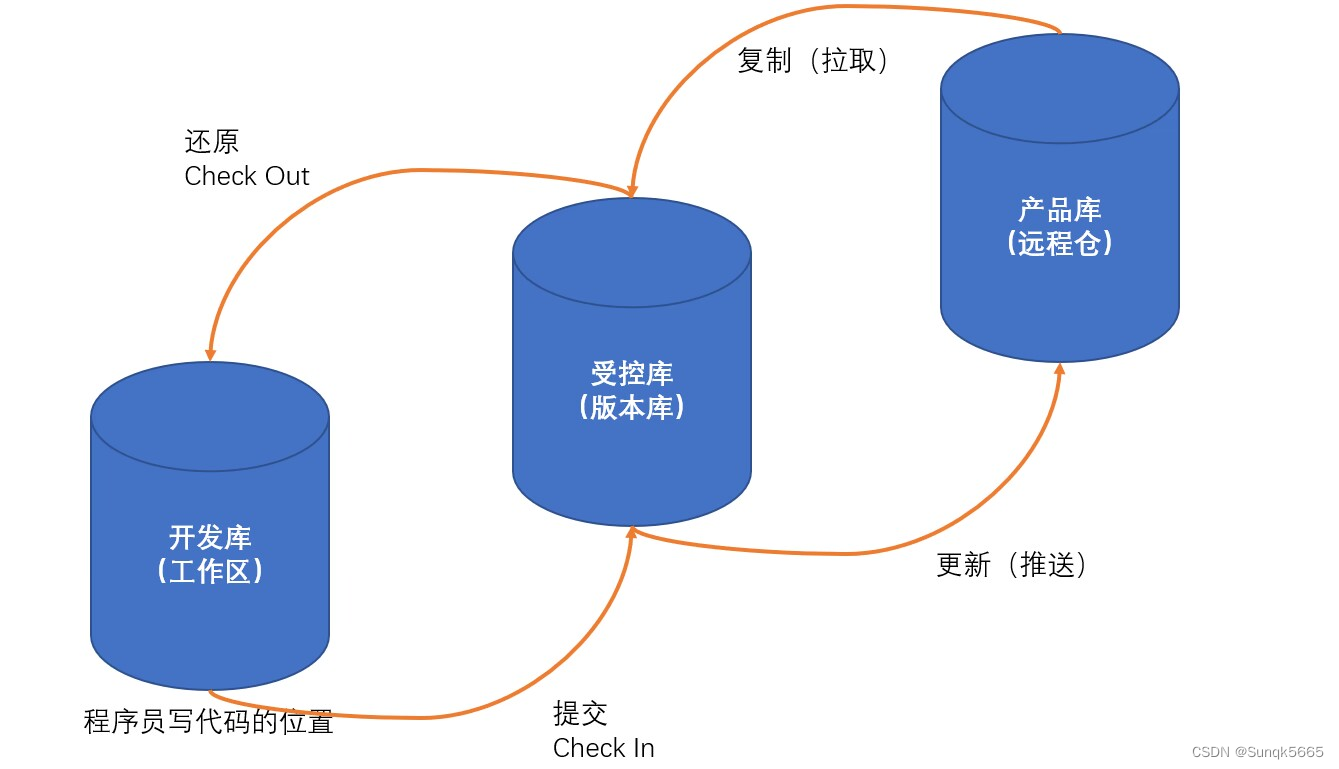
概念名 | 含义 |
1. 开发库(工作区) | 相当于写代码的文件夹。 |
2. 受控库(版本库) | Git内部备份的位置 |
3. 产品库(远程仓) | 远程的服务器 |
三、Git使用教程
(一) 可视化操作
1.版本库创建
- (1)首先要新建一个文件夹,设置为Git的初始化仓库,后续的版本控制就基于这个文件夹。
注意:不要直接在桌面上初始化仓库,因为桌面本身也是一个文件夹。
我们可以桌面上新建一个文件夹,例如Demo - (2) 进入到新创建的Demo文件夹,鼠标右键,点击“Git在这里创建版本库”,在弹出的窗口连续点击确定即可。
- (3) 可以看到文件夹没有任何变化,此时可以在Windows中点击查看—显示—隐藏的文件,开启后,可以看到Demo文件夹中多了一个.git隐藏文件夹,这就是Git的配置信息。
🚨这个隐藏文件夹千万不要动,如果动了请删除此文件夹,重新执行第2步。 - (4) 为了后续方便使用,需要增加文件夹图示功能
(感谢该博主提供的解决方式🫰) - (5) 重启后可以看到桌面的Demo文件夹出现对勾图示。
2.使用TortoiseGit提交开发库内容到受控库
- (6) 在Demo文件夹中新建一个hello.txt的文本文档。
- (7)此时hello.txt文件在工作区,需要提交到受控库。在Demo文件夹中鼠标右键,点击“Git提交”。
- (8) 如果弹出一个设置用户名和电子邮箱的窗口,点击是。
- (9)在弹出的“Git采用分层次的配置结构…”窗口中,直接点击确定。
- (10) 在弹出的窗口中输入用户名和邮箱,建议用户名使用纯英文,邮箱使用qq邮箱,输入完成后确定。
- (11) 在弹出的提交窗口中,输入日志信息,选择要提交的文件后点击提交按钮。
- (12) 弹出一个提交的进度条窗口,进度条走完以后,直接点击“关闭”。
- (13)可以看到文件上出现绿色对勾。
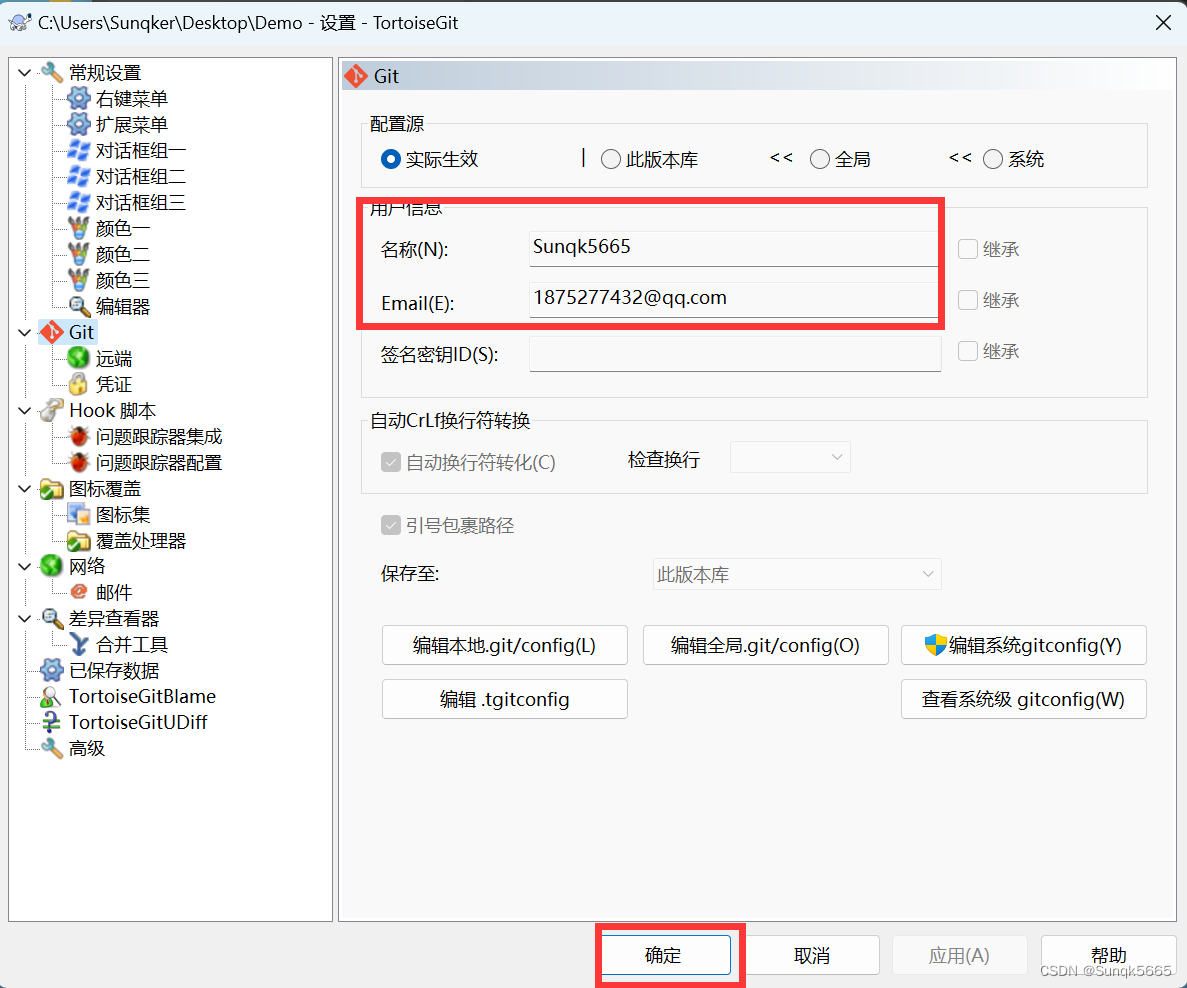
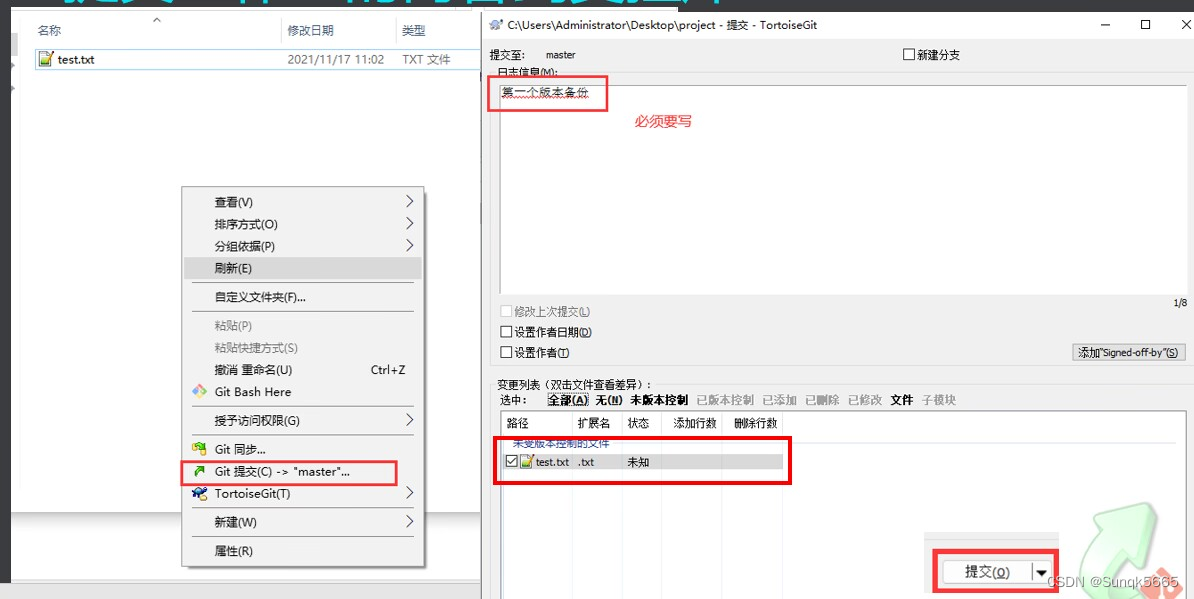
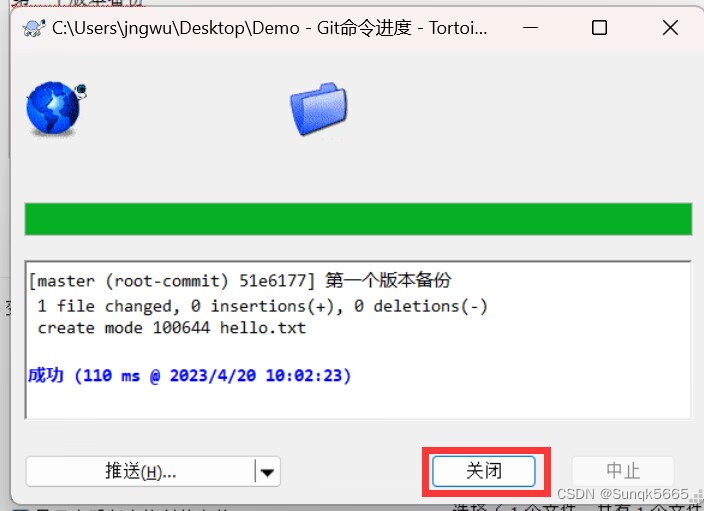
3.查看版本记录
- (14)在Demo文件夹中鼠标右键,点击TortoiseGit,点击显示日志
可以看到之前提交的记录。
4.更新第二版
- (15)打开hello.txt,随便输入一些内容,保存关闭。
- (16) hello.txt图示变为红色叹号。
- (17)重新执行第7步的操作,更新第二版。
- (18) 第二版更新后,重新执行14步查看版本日志,可以看到第二版的记录。
5.版本回退
- (19)在版本日志中选中第一个版本,鼠标右键,点击“重置master到这个版本”
- (20)在弹出的窗口中,选择重置类型为“Hard”,点击确定。
- (21) 在进度窗口完成,关闭窗口,可以看到hello.txt回到了第一个版本。
6.版本前进
- (22)在Demo文件中,鼠标右键,点击TortoiseGit,点击“显示引用记录”
- (23) 在引用记录中选中第二个版本,鼠标右键,点击“重置master到这个版本”
- (24) 在弹出的窗口中,选择重置类型为“Hard”,点击确定。
- (25) 在进度窗口完成,关闭窗口,可以看到hello.txt前进了第二个版本。
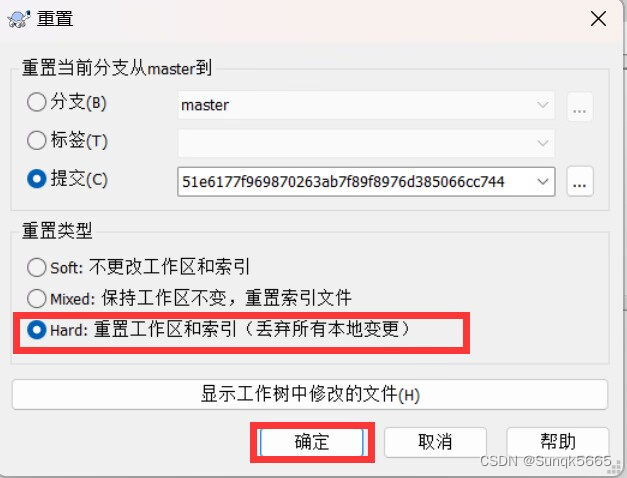
(二) 命令操作
1.进入Git命令模式
- (1)在Demo文件夹中鼠标右键,点击Git Bash Here
2.Git命令提交开发库内容到受控库
- (2)进入命令模式,输入下面的命令
git add * ,把当前目录下所有的更新文件选中 - (3)提交之前查看开发库的状态
git status
返回值结果中有两种情况
- 1)显示一些文件名称,前面有modified(修改)或new(新内容)这样的字眼。这种情况下表示后续可提交到受控库。“脏”
- 2)不显示文件名称,显示的内容是:nothing to commit,这种情况表示开发库没有更新,不可提交到受控库。“干净”
- (4)提交到受控库,使用下面命令
git commit -m "日志信息"3.查看日志
- (5)查看版本日志。git log
4.版本回退
- (6)查看引用记录
git reflog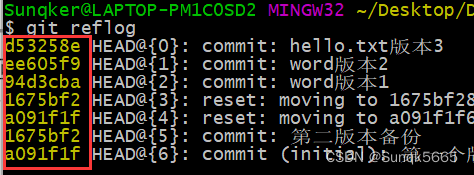
- (7) 在引用记录中可以看到每个版本开始对应黄色版本ID号
- (8) 使用下面的命令进行版本回退
git reset --hard 版本ID号5.版本前进
- (9) 同样使用版本回退的方法,执行6-8步
6.回到上个版本
- (10) 有时候在开发库修改了文件,但是没有执行add命令,此时图标显示为叹号。
- (11)此时可以使用下面命令回到上一个绿色对勾的版本
git checkout * - (12)可以看到红色叹号消失










